Rumah >Tutorial perisian >Perisian komputer >Cara mengedit dan membuat video dengan iEditor - Cara mengedit dan membuat video dengan iEditor
Cara mengedit dan membuat video dengan iEditor - Cara mengedit dan membuat video dengan iEditor
- WBOYke hadapan
- 2024-03-04 18:40:23928semak imbas
PHP Editor Xigua Love Editing ialah alat penyuntingan video yang berkuasa sesuai untuk pelbagai keperluan pengeluaran video. Sama ada anda membuat Vlog, video pendek atau mengedit rekod perjalanan, iEditor boleh memenuhi keperluan anda. Dengan operasi mudah, anda boleh mengedit, menambah kesan khas, melaraskan audio dengan mudah, dsb. untuk mencipta karya video berkualiti profesional. Artikel ini akan memberi anda pengenalan terperinci tentang cara menggunakan iEditor untuk membuat video, membolehkan anda menjadi pakar penyuntingan video!
Pertama sekali, pastikan perisian iEditor telah dipasang pada komputer anda. Anda boleh memuat turunnya terus dari Internet. Selain itu, anda perlu memastikan bahawa fail video yang hendak disunting disimpan secara setempat.
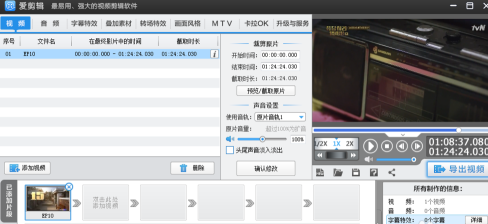
Selepas memulakan perisian Love Editing, antara muka akan dibuka. Klik pilihan "Tambah Video", kemudian semak imbas untuk mencari video yang ingin anda edit, dan klik dua kali padanya untuk menambahkannya ke kawasan penyuntingan.
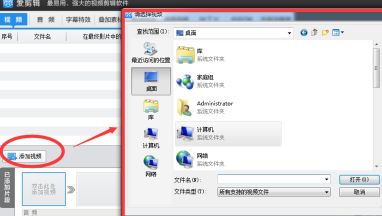
Selepas menambah video, anda boleh memangkas video asal Anda boleh memilih masa penyuntingan atau klip. Anda juga boleh memilih runut bunyi asal atau mengalih keluar bunyi itu.
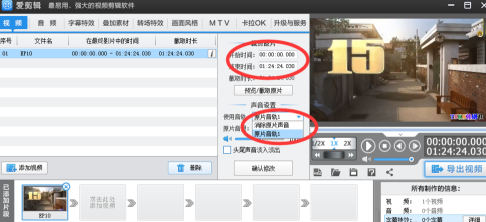
Jika anda ingin mengalih keluar bunyi dan ingin menambah sekeping muzik, klik pada audio dan tambah muzik seperti menambah video Anda juga boleh mengedit audio.
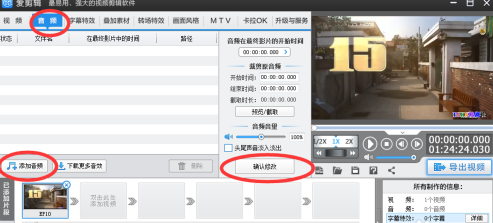
Selepas mengedit video, klik Eksport dan pilih lokasi untuk mengeksport video.
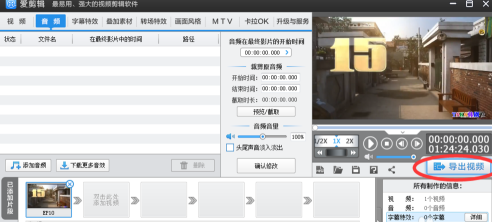
Atas ialah kandungan terperinci Cara mengedit dan membuat video dengan iEditor - Cara mengedit dan membuat video dengan iEditor. Untuk maklumat lanjut, sila ikut artikel berkaitan lain di laman web China PHP!
Artikel berkaitan
Lihat lagi- 爱剪辑是什么软件?
- Bagaimana untuk mengalih keluar ikon tera air daripada video dalam iClip
- Cara mengedit video pada iQiyi_Notes pada pemintasan video iQiyi
- Pengenalan kepada aplikasi mudah alih yang boleh digunakan untuk mengedit selepas merakam video_Ajar semua orang cara menggunakan perisian rakaman skrin EV untuk mengedit video
- Bagaimana untuk mengedit video dengan cepat dengan iEditor - Bagaimana untuk mengedit video dengan cepat dengan iEditor

